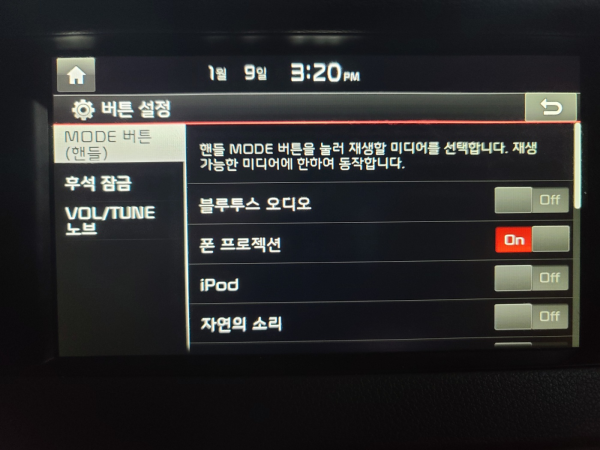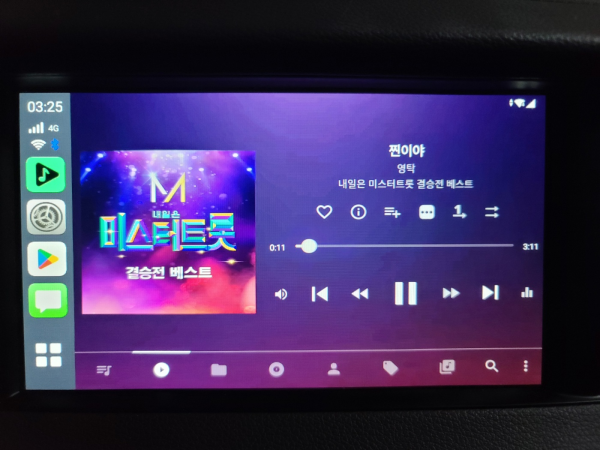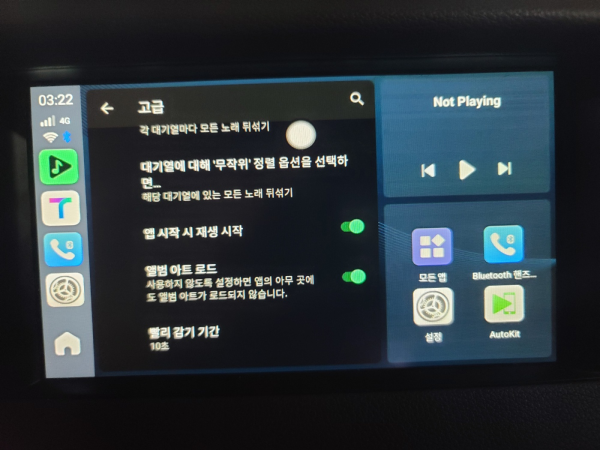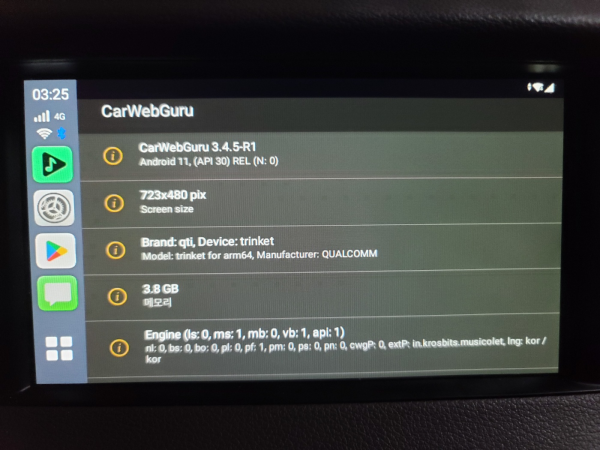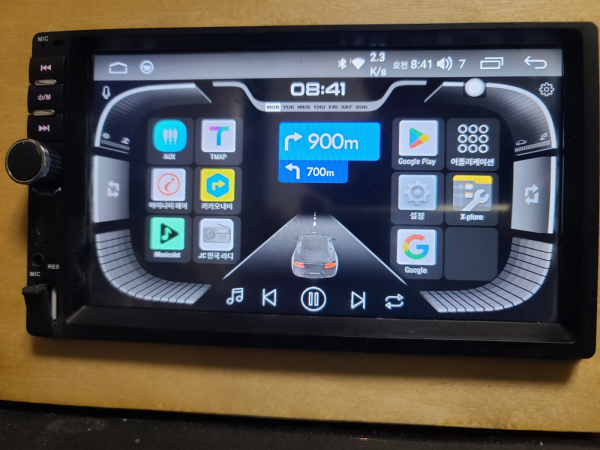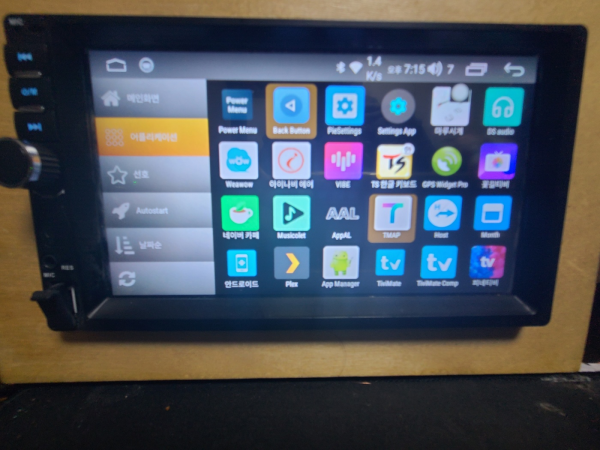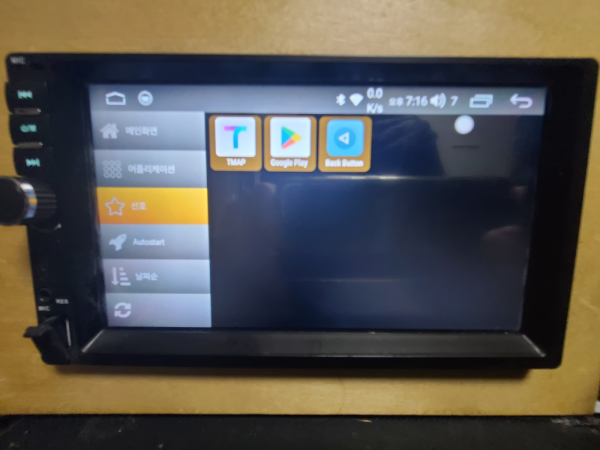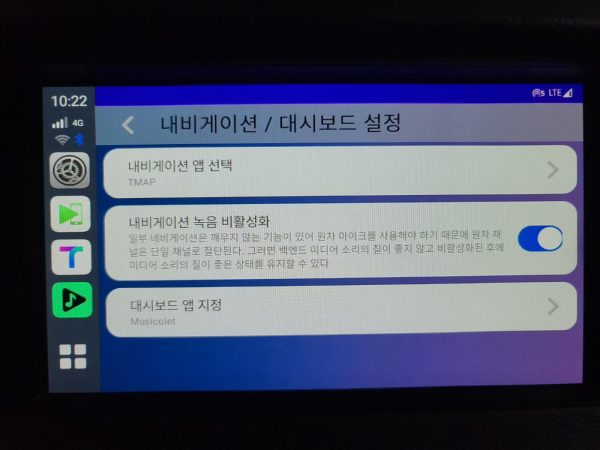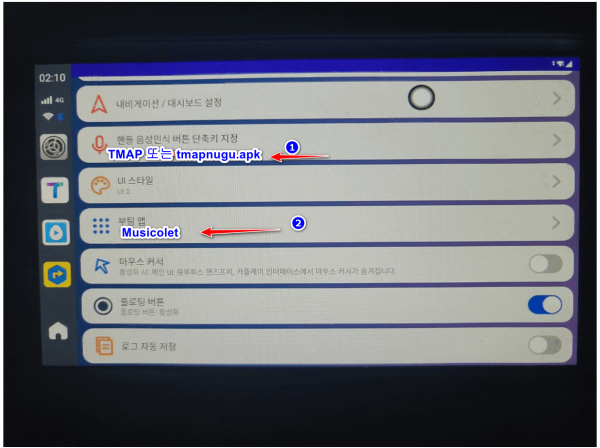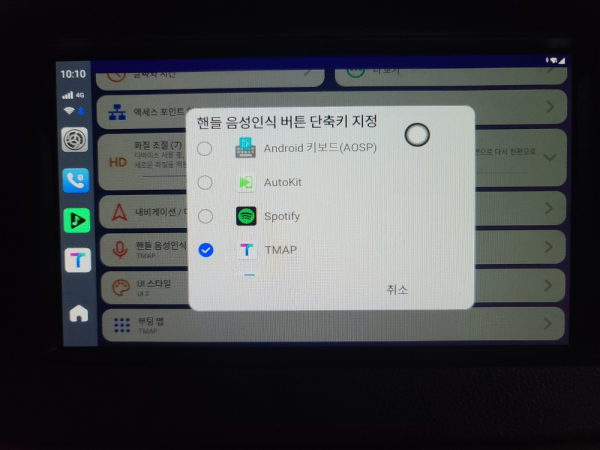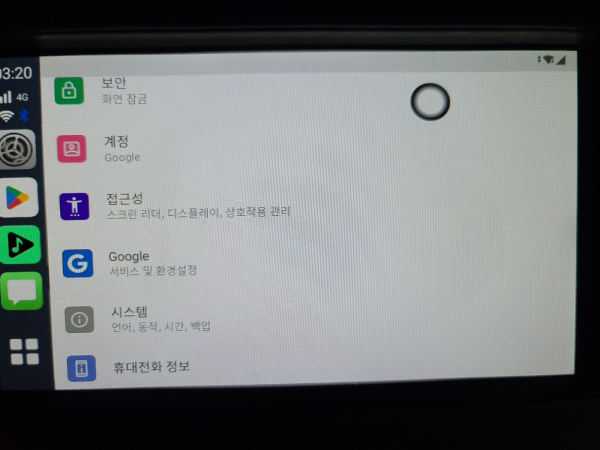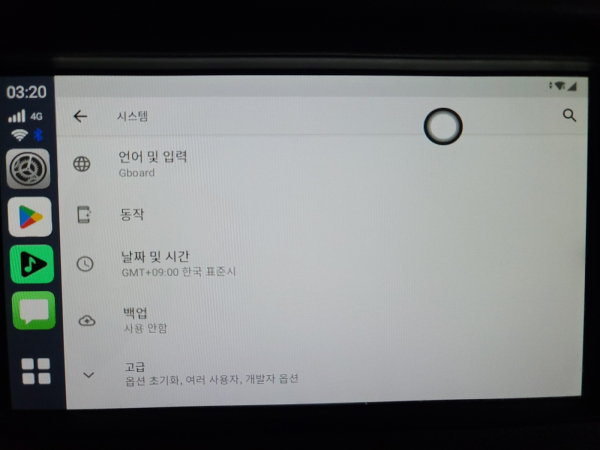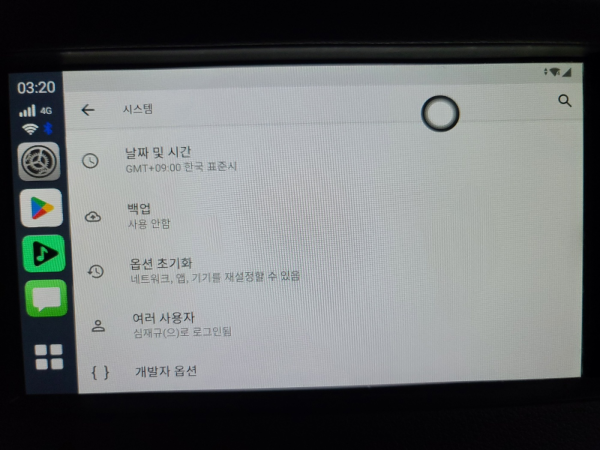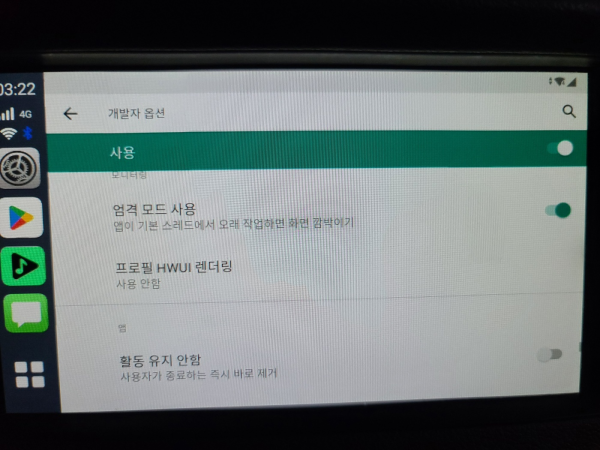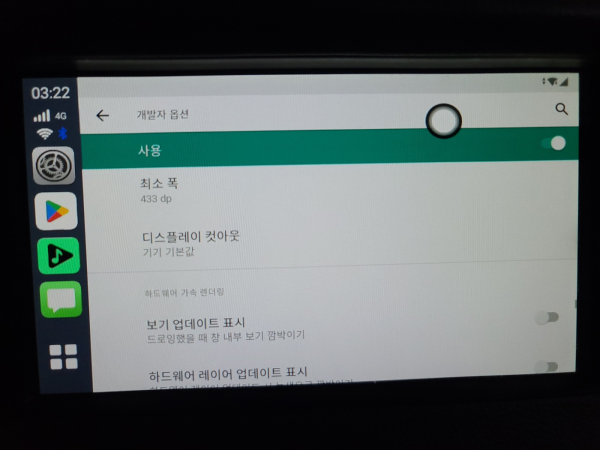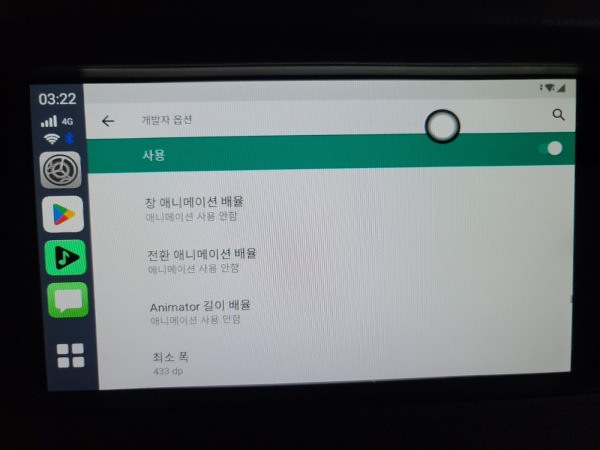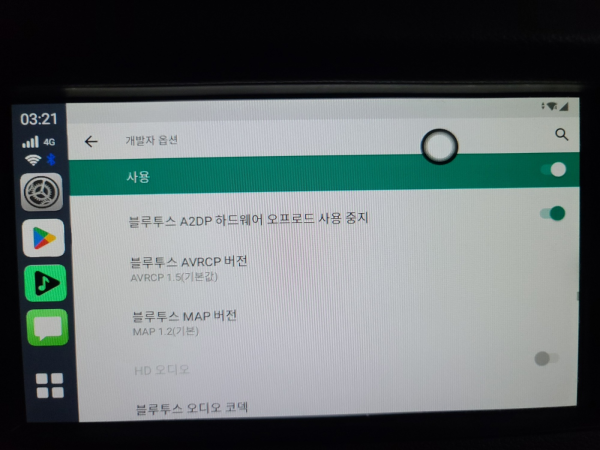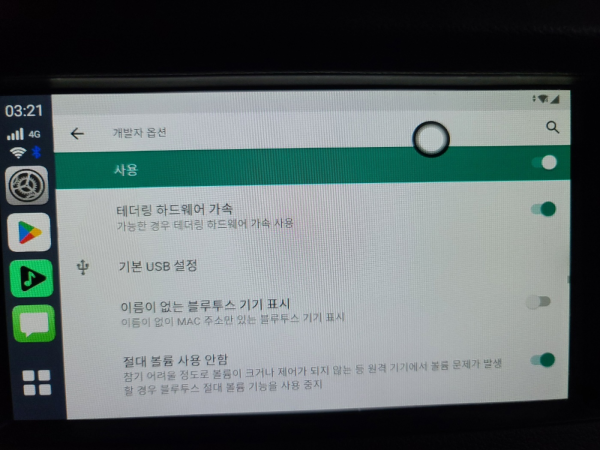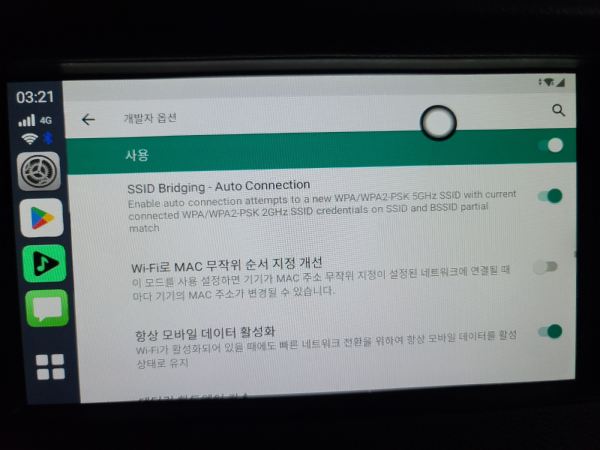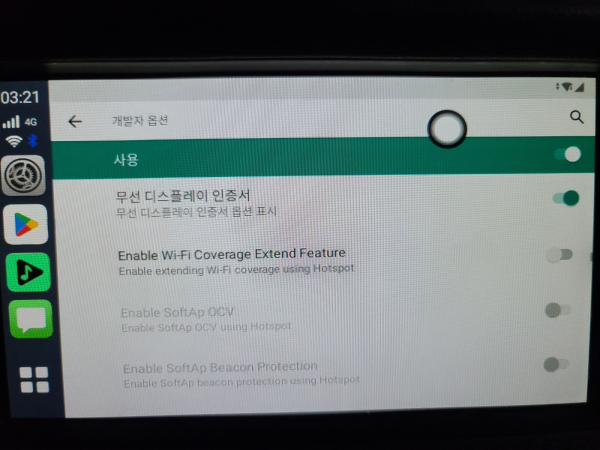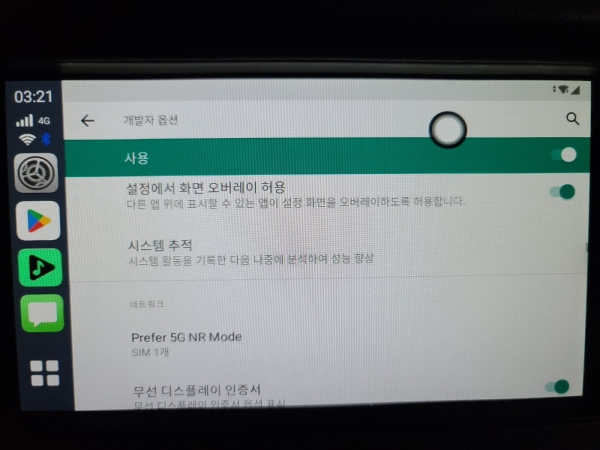● 최종설정) carlinkit pro2 기본 설정 ( 2023년1월16일) 및 개발자 옵션 값 저장
♨ 카랜더 일정 :
2023년01월16일
본문
● Carlinkit pro2 기본 설정 ( 2023년1월16일) 및 개발자 옵션 값 저장
Carlinkit pro2 의 사운드 음성 t-map 부팅 문제를 헤피하기 위하여 설정 변경
네비실행시 사운드 정상출력 및 네비의 안정적인 사용 가능하게 되어 설치 설정내용을 정리
현재 몇가지 미해결 문제로
초기제품의 고질적인 문제가 있지만
차량의 개조없이
안드로이드 오토 의 USB 단자를 이용하는 안드로이드올인원 기능및
무선안드로이드 오토 휴대폰 연결 가능한 제품입니다
안드로이드 AI Box가 여려제품이 있다
그중에서 홈페이지에서 펨웨어 제공 하는업체 와
국내 네이버 카페에서 많은 정보를 제공하는
Carlinkit pro2의 제품을 추천합니다
카페내 설정 관련 문제가 많이 등록 이슈 와 문제가 많지만 설정만 잘하면
제한적으로 그런대로 사용 가능하다
몇가지 설정 사용한 저의 기본 설정 값입니다
카오디오 설정
- 안드로이드오토,Carplay,미디어 플레이가능하게 버튼 설정(K7시준)
T-map 설치 ( 필수 설정> 대시보드 네비게이션 map설정 :t-map등 사용맵 설정)
GPS 터널 문제 해결버전 설치 ,,,및 스마트폰는 최신 버전 설치요
- T-map 다운로드
https://github.com/flywithu/tmap/releases
또는 카카오네비,아이나비에어,네이버지도,구글지도,아틀란,,설치 사용가능하나 음성 끊김 발생
--> 아이나비 에어 3d 지도 추천합니다 ( 맵사용중 사운드 문제 없음)
기기설정
- 대시보드 설정 > 맵 (T-Map 또는 아이네비 에어) ,대시보드(musicolet)
주) 맵설정한 네비실행시 뮤직 사운드 정상 플레이 됩니다.
- 부팅앱설정 > Musicolet 설정 ( 자동실행 설정으로 차량 시동걸고 음악 나오게 설정함)
유심연결
USIM은 SKT lte 휴대폰 DATA유심으로 삽입과 동시에 자동 설정으로 imei 등록 불필요
빅스비루틴 설정
스마트폰 모바일 핫스팟을 BT 연결시 자동으로 구성한 빅스비 루틴을 사용 합니다
전원공급 > 꺼짐이 발생시 전원 안정화 필수
USB 의 Y-Cable 을 사용하여 전원 안정화애 USB 시거짹 과 y케이블을 준비 합니다
그리고 카오디오쪽의 USB 전원 선을 잘라 바로 Carlinkit pro2가 꺼져
스마트폰과 연결된 BT가 끊어질수 있게 합니다 ( 시동끄고 전화 불통 해결 )
화면 꾸미기
- 런처 변경 > CarWebGuru 런처 ,스퀘어홈런처,,등등
< 카오디오 설정>
초기 자동차네비 부팅후 화면 > kia > K7 설정 >안드로이드 오토,Carplay(on)
- 뮤직 자동실행 > 카네비 설정 > 버튼 설정 > 폰프로젝션 on
- 카링크프로에서 musicolet 자동실행 설정 시>> 노래가 자동 플레이 나옴
< 초기 카링킷프로2 부팅후 화면 설정 >
- musicolet 앱에서 자동실행 설정 >> 노래가 자동 플레이
기본 런처 > 부팅후 홈화면 이동후 화면은 설정> 대시보드 musicolet 설정 된 화면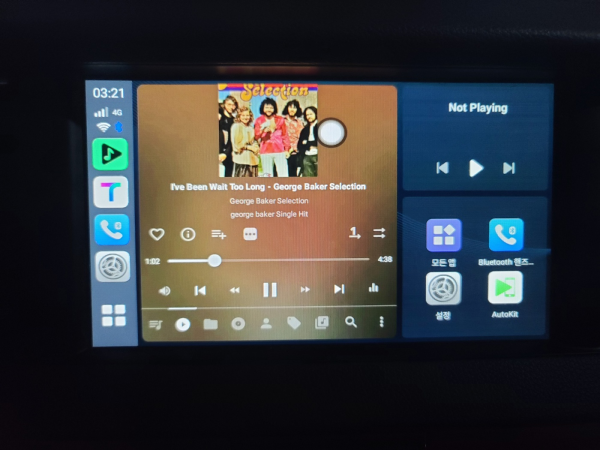
뮤직 자동플레이
Musicolet Musicplayer를 사용하여 플레이시 자동으로 음악 플레이 되게 설정
설정은 > 점 세개 > 설정 >고급 > 앱시작시 재생 시작 > on 하면 됩니다
런처변경
CarWebGuru 런처 변경 사용 (예) 추천 합니다.
> 카링킷프로2 ui2런처 에서 CarWebGuru 변경 사용 중
- 많이 사용하는 사용자 앱 설정가능하며 autostart 설정및 자주사용하는 앱 별도 관리가능
- 기본 런처 추가 설치 사용시 전환설정을 woono 홈선택기 앱 설치 변경 (구글플레이 설치)
추가 구입 테마 > 안드로이드올인원 앰프와 카링킷프로2에서 동시 사용가능 ( 3천원 )
어플앱 화면이 편리합니다.
주로 사용하는 앱을 선호에 추가 가능및 autostart 앱도 time별 추가
<스퀘어홈 런터 변경 적용 사용중>
네비사운드와 뮤직사운드 정상화 설정
카링킷프로2 > 설정> 네비게이션앱 설정 > tmap 설정
- 네비(t-map)실행시 사운드 정상 출력 됩니다 (주)
- 네비게이션 녹음 비활성화 > on
- 대시보드 앱지정 > 기본 UI 런처 좌측에 뮤직플레이 musicolte가 나오게 설정
자동 플레이 설정
카링킷프로2 > 설정 > 부팅앱 > muiscolet 로 설정 > 뮤직 자동플레이 설정
핸들 음성키 설정
카링킷프로2 > 설정 > 음성 핸들 버튼 설정 >> t-map 또는 tmapnug.apk 설정
주) 음성 명령은 되지 않됨
설정1 조건
개발자옵션에 많은 부분 변경 해당내용 확인 못하고
먼저 설정변경 테스트 해보세요
카링킷프로2 > 설정 > 더보기 > 시스탬> 고급> 개발자 옵션 ,,,진입
>>블루투스 A2DP 하드웨어 오프로드 사용중지 > on
>>애니메이션 모두 >> off
아래설정까지 모드적용후
리부팅후 네비 사용 합니다.
설정1과 + 설정2 조건
네비사운드와 뮤직사운드 정상화 carlinkit pro2 설정 값
- 아이나비에어 사용시 설정
설정 > 내비게이션/대시보드 설정 > 네비게이션 앱 선택 : 아이나비에어
설정 > 내비게이션/대시보드 설정 > 네비게이션 녹음 비활성화 > on
설정> 내비게이션/대시보드 설정 > 대시보드 앱지정 > Muiscolet
설정 > 핸들리모컨 : 아이나비에어
설정 > 부팅앱 지정 > Muiscolet
- 네비에서 경로안내시 음성 자동조정 > off
- 뮤직 정상사운드 확인 후 네비 실행 하여 경로 안내시 사운드 확인
추가적인 2차조치
- 구글어시스턴트 제거를 했습니다
- 그리고 차량네비에서 설정 경고를 off 했습니다
- 아이내비에어에서 경로검색 우측 음성아이콘버튼을 누를시
( 구글어시스턴트 제거 후) 구글키보드로 이동 됩니다
경로검색 > 키보드 입력 우측의 아이콘클릭 >> 음성 >>>텍스트 변환
으로 경로 검색 합니다
제가 주 변경 내용은 입니다
t-map과 아이네비 에서 사운드 끝김없이 사용중입니다
Android의 설정 앱에는 개발자 옵션이라는 화면이 있습니다.
이 화면에서 앱 성능 프로파일링과 디버깅을 도와주는 시스템 동작을 구성할 수 있습니다.
예를 들어, USB를 통한 디버깅 사용 설정, 버그 신고 캡처, 탭한 항목의 시각적 피드백 사용 설정, 창 노출 영역이 업데이트될 때 깜박임 표시,
2D 그래픽 렌더링에 GPU 사용 등 다양한 작업을 실행할 수 있습니다.
옵션정보에대한 설명은
https://developer.android.com/studio/debug/dev-options?hl=ko
에서 참조 바랍니다
Android 개발자 옵션 전체설명
- 사운드 문제 발생하시는분은 링크참조 BT와사운드부분 참조 변경 확인바랍니다.
- Bluetooth A2DP 하드웨어 오프로드 사용중지> 비활성화 시 정보내용은
Bluetooth A2DP 하드웨어 오프로드 사용중지>> 비활성화 : 이렇게 하면 Bluetooth 오디오가 전송되는 방식이 변경되고
때때로 버그가 있는 Bluetooth 헤드폰 및 스피커를 수정합니다..
카링킷프로2 개발자 옵션 진입 설정
카링킷프로2 > 설정 > 더보기 > 시스탬> 고급
> 휴대폰정보 빌드 >> 연타하여 개발자옵션 활성화
카링킷프로2 > 설정 > 더보기 > 시스탬> 고급> 개발자 옵션 ,,,진입
카링크프로2 > 설정 > 더보기 > 시스탬> 고급> 개발자 옵션 ,,,진입
카링킷프로2 > 설정 > 더보기 > 시스탬> 고급> 개발자 옵션 ,,,진입
카링크프로2 > 설정 > 더보기 > 시스탬> 고급> 개발자 옵션 설정
개발자 옵션 ,,,설정 내용 입니다.
네비 분할화면 최소값
저의 7인치 723 *480
카네비가 최소폭이 자동으로 433 으로 설정 됨 ( 600으로 변경 않됨) :433 고정
애니메이션 배율 모두 안함 > 주) 모두 off
블루투스 A2DP 하드웨어 오프로드 사용중지 > on
Bluetooth A2DP 하드웨어 오프로드 비활성화: 이렇게 하면 Bluetooth 오디오가 전송되는 방식이 변경되고 때때로 버그가 있는 Bluetooth 헤드폰 및 스피커를 수정합니다..
블루투스 AVRCP 버전/블루투스 맵 버전: 이는 Android가 Bluetooth를 통해 미디어 컨트롤을 처리하는 방식을 변경합니다. 아마도 이러한 설정을 엉망으로 만들 필요가 없을 것입니다.
HD 오디오: 이 토글은 기본적으로 켜져 있으며 Bluetooth 오디오를 저품질 SBC 코덱에서 고품질 코덱으로 전환합니다. 더 나은 코덱을 사용할 수 없거나 Bluetooth 오디오 장치가 전혀 연결되어 있지 않으면 이 설정이 회색으로 표시될 수 있습니다.
블루투스 AVRCP 버전을 탭한 후 사용하려는 프로필 버전을 선택하면 기기에서 액세스 가능한 블루투스 A/V 장비를 제어할 수 있습니다.
또한 기기의 오디오 재생을 미세 조정하려면 다음 옵션을 탭하고 설정합니다.
- 블루투스 오디오 코덱: 다음 코덱 중 하나를 선택하여 기기의 음질(코덱)을 조정합니다.
- SBC: 헤드폰, 스피커와 같은 블루투스 오디오 출력 장치로 데이터를 전송합니다.
- AAC: 비슷한 비트 전송률에서 MP3보다 더 나은 유선 기기의 음질을 제공합니다.
- aptX: 고품질의 스마트폰, 스피커, 사운드바, 헤드폰 및 태블릿에서 무선 사운드를 제공합니다.
- aptX HD: 블루투스 기기에 고해상도 스트리밍을 제공합니다.
- LDAC: 무선 연결을 통해 높은 음질로 음악을 청취할 수 있도록 합니다.
- 선택 코덱 사용 설정 및 선택 코덱 사용 중지: 추가로 구현된 코덱이 설치된 경우 이 옵션을 사용하여 코덱을 사용 설정하거나 중지합니다.
- 블루투스 오디오 샘플 범위: 오디오 코덱 샘플링 레이트를 선택하여 초당 오디오 샘플 수를 조정합니다. 샘플링 레이트가 높을수록 더 많은 리소스를 사용합니다.
- 블루투스 오디오 샘플당 비트: 각 오디오 샘플 정보의 비트 수를 설정합니다. 비트 전송률이 높을수록 음질은 더 좋지만 샘플 파일이 더 커집니다.
- 블루투스 오디오 채널 모드: 모노, 스테레오 중에서 선택합니다.
- 블루투스 오디오 LDAC 코덱: 사운드를 최적화하여 음질을 개선하고, 오디오와 연결 품질 간의 균형을 유지하고, 연결 품질을 개선하거나 또는 비트 전송률 자동 조절을 사용하여 오디오와 연결 품질 간의 균형을 유지합니다.
다음 목록에는 다른 방식으로 Wi-Fi 및 DHCP 설정을 구성하는 방법이 설명되어 있습니다.
- 무선 디스플레이 인증서: Wi-Fi Alliance Wi-Fi 디스플레이 사양에 규정된 사양에 맞춰 무선 디스플레이 인증서의 제어 및 설정을 고급 구성으로 사용합니다.
- Wi-Fi 상세 로깅 사용: 연결되는 각 무선 네트워크(SSID)의 상대 수신 신호 강도(RSSI)에 따라 SSID의 Wi-Fi 로깅 수준을 증가시킵니다. 로그에 관한 자세한 내용은 Logcat으로 로그 쓰기 및 보기를 참조하세요.
- 적극적인 Wi-Fi-셀룰러 핸드오버: 이 옵션을 사용하면 신호가 약할 때 Wi-Fi에서 보다 효율적으로 데이터 연결을 셀룰러 네트워크에 넘겨줄 수 있습니다.
데터링 하드웨어 가속 > on ......> 이것은 문제발생시 off 확인 필요
절대볼륨 사용한함 > on
SSID Bridging - Auto Connection > on
항상 모바일 데이터 활성화 > on
무선 디스플레이 인증서 > on ,,> off 변경사용 관찰중
- 무선 디스플레이 인증서: Wi-Fi Alliance Wi-Fi 디스플레이 사양에 규정된 사양에 맞춰 무선 디스플레이 인증서의 제어 및 설정을 고급 구성으로 사용합니다.
설정에서 화면 오버레이 허용 > 사용
뷰PDF 1,2
office view
관련자료
-
링크
-
이전
-
다음
댓글목록

11qkr님의 댓글
스퀘어 홈
카링킷 프로에 런처를 설치하여 배경화면 및 UI(유저 인터페이스)를 변경할 수 있습니다
https://apkcombo.com/ko/square-home/com.ss.squarehome2

11qkr님의 댓글
● 지하주차장 GPS 수신 못하면 구글계정 진입 불가 네트워크 시간 사용 설정(on) 으로 해결
https://11q.kr/www/bbs/board.php?bo_table=s24&wr_id=1248

11qkr님의 댓글
내용 공유 등록
● T-Map 의 문제 해결 회피 방법및 사운드출력 내장/외장/system 디코더 변경 가능 한 Musicolet Music Player 사용 추천 드립니다.
https://cafe.naver.com/carexpress/9871

11qkr님의 댓글
https://www.facebook.com/groups/carlinkitservices/?mibextid=6NoCDW
https://www.facebook.com/groups/723356261500687/search/?q=carlinkit tbox plus
https://www.facebook.com/groups/723356261500687/search/?q=192.168.50.2 carlinkit tbox plus

11qkr님의 댓글
오늘은 구글어시스턴트 제거를 했습니다
그리고 차량네비 경고를 off 했습니다

11qkr님의 댓글
인공지능 박스 스위치 후, 이 어플리케이션은 내 공장 인텔리링크 900 자동차 유닛에 있는 음성 채널을 사용한다.
안타깝게도, 이 채널의 최소 볼륨을 내 마음대로 낮출 수는 없는 이유를 모르겠다.
볼륨 중간 어딘가에 프로그래밍된 볼륨 제한이 있는데,
아래로 조정되면 프로그래밍된 볼륨 중간 어딘가에 돌아와 다음 발표에. 내 문제로 돌아가기. 오디오 설정에서 장난치다
볼륨 문제를 해결해줄만한걸 찾았는데 영구적으로 만드는 방법을 모르겠다.
즉, AI BOX 옵션에서 오디오 조정에 들어가서 아무 볼륨 슬라이더를 클릭하면
나중에 음성 메시지를 사용하는 애플리케이션을 시작하면,
이런 메시지는 다른 오디오 채널을 사용하기 시작한다.
즉, 이것은 오디오 채널이지, 이전과 같은 음성 채널이 아닙니다.
나에겐 참 좋다, 이 채널에서 내가 원하는 볼륨을 설정할 수 있고
시스템이 이 값을 기억하고 있어서,
게다가 음질도 훨씬 좋아졌다.
하나의 작은 문제가 있다.
AI 박스 다시 시작한 후 처음부터 해야겠다.
AI 박스에 오디오 채널을 영구적으로 설정하는 방법을 아는 사람?
내 영어 미안. 이건 내 모국어가 아니야.

11qkr님의 댓글
119kr
저의조건은 아래와 같은데
테스트 한번 해보시고
설정1 조건
개발자옵션에 많은 부분 변경 해당내용 확인 못하고
먼저 설정변경 테스트 해보세요
카링크프로2 > 설정 > 더보기 > 시스탬> 고급> 개발자 옵션 ,,,진입
>>블루투스 A2DP 하드웨어 오프로드 사용중지 > on
>>애니메이션 모두 >> off
아래설정까지 모드적용후
리부팅후 네비 사용 합니다.
설정1과 + 설정2 조건
네비사운드와 뮤직사운드 정상화 carlinkit pro2 설정 값
- 아이나비에어 사용시 설정
설정 > 내비게이션/대시보드 설정 > 네비게이션 앱 선택 : 아이나비에어
설정 > 내비게이션/대시보드 설정 > 네비게이션 녹음 비활성화 > on
설정> 내비게이션/대시보드 설정 > 대시보드 앱지정 > Muiscolet
설정 > 핸들리모컨 : 아이나비에어
설정 > 부팅앱 지정 > Muiscolet
- 네비에서 경로안내시 음성 자동조정 > off
- 뮤직 정상사운드 확인 후 네비 실행 하여 경로 안내시 사운드 확인
추가적인 2차조치
- 구글어시스턴트 제거를 했습니다
- 그리고 차량네비에서 설정 경고를 off 했습니다
- 아이내비에어에서 경로검색 우측 음성아이콘버튼을 누를시
( 구글어시스턴트 제거 후) 구글키보드로 이동 됩니다
경로검색 > 키보드 입력 우측의 아이콘클릭 >> 음성 >>>텍스트 변환
으로 경로 검색 합니다
제가 주 변경 내용은 입니다
t-map과 아이네비 에서 사운드 끝김없이 사용중입니다
------- 즐거운 한가운 명절 잘보내세요 ------------
2023.01.23. 12:04 답글쓰기
https://cafe.naver.com/carexpress/10640

11qkr님의 댓글
갤럭시z플립 안드로이드13을 무선안드로이드오토 연결해 보았습니다
2개의 스마트폰 제것과 와이프 핸드폰을 접속 사용중에
무선 안드로이드 오토 접속을 위하여
처음에
1) 블루투스 핸드프리 앱에서 --->>> 와이프 갤럭시z 로 BT접속해 놓고
2) autokit 접속 하니 무선 안드로이드 접속이 잘되었습니다
기본적으로 상기접속 확인후
빅스비 루틴을 설정해놓고
(빅스비 루틴 설정 > bt접속시 모바일 핫스팟 접속 설정)
재부팅하여
1) 부팅후 모바일 핫스팟 자동연결 성공
2) autokit 실행 무선안드로이드 진입,,,,,,,잘되는것 확인
,,,저의 기기에서는 2개의 핸드폰을 무선 잘되고 있습니다.
기존사용하던폰에서 다른 폰으로 연결시 bt를 연결후 사용 하면
무선안드로이드 연결 설정이 됩니다.

11qkr님의 댓글
● 카링크프로2 음질저하를 피하는방법 (사운드 정상 확인 방법)
1) 설정> 부팅앱 > 뮤직을 연결 사용함 ( 사운드 정상 확인 1)
2) 차량네비에서 미기어 재생 카링크프로2로 설정 사운드자동재생 ( 사운드 정상 확인 2)
3) 설정> 대시보드> 네비게이션 맵 > 티맵 또는 아이네비에어 ( 사운드 정상 확인 3)
4) 설정 >대시보드> 녹음 비활성화 on ( 재부팅 )
5) 카링크 네비설정> 안내 음량 자동조정 off ( 사운드 정상 확인 4)
6) 일부 차량 네비경고음 제거 (차량설정 off)
7) 구글어시스턴트 사용안함 삭제( 구글키보드 키보드입력창 마이크이용)
8) 개발자 설정부분을 일부설정을 조정 또는 off 해 본다 ( ?? )
주1) Musicolet mp3 음악 자동재생및 평상시 노래 플레이 하여 음원 정상 확인 합니다.
주1) 사용하는 맵을 대시보드에 설정 사용해야 합니다
주2) 대시보드 설정하지 않고 사용하는 음성인식 되는 맵 일부 동시 사용시 음질저하 발생
주3) 네이버지도 음질저하 발생 하네요
주4) 저는 주로 사용하는 티맵,아이네비에어만 정상 사운드 확인 합니다.
추가더
비싼 유명한 USB케이블 1M이내짜리로 변경 사용하시고
여기에
Y-cable + usb 전원 on/off + 비싼 유명한 케이블을 연결해보세요
-------------------------
https://cafe.naver.com/carexpress/10138
● 전원 안정화 및 차량에 시동끄고 전화 불통 해결 방법 작업 및 개조없이 사용 사례입니다.이미지 썸네일 삭제
https://cafe.naver.com/carexpress/10005
● 최적의 조건)저의 차 K7 차량 Carlinkit pro2 자동부팅 티맵실행 경로 음성명령 T-Map 사용하기이미지 썸네일 삭제
https://cafe.naver.com/carexpress/9871
● T-Map 의 문제 해결 회피 방법및 사운드출력 내장/외장/system 디코더 변경 가능 한 Musicolet Music Player 사
====================
,,,,상기 설정만으로 이용하시면 음원분리 저하 문제가 최소화 사용 하세요 ,,,,

11qkr님의 댓글
Why I can't play music though bluetooth in my car? A2DP vs HFP
https://www.youtube.com/watch?v=Q4UWLc7TFVQ
고품질 오디오 사용할려면
블루투스 A2DP 하드웨어 오프로드 사용중지 > on

11qkr님의 댓글
Android 개발자 옵션 설명: 이 설정으로 할 수 있는 모든 작업은 다음과 같습니다.
https://websetnet.net/ko/android-developer-options-explained-heres-everything-you-can-do-with-these-settings/

11qkr님의 댓글
"권한 요청을 보이지 않게 하는 앱이 있어서 설정에서 내 응답을 확인할 수 없습니다."
설정 -> 카링킷 프로 설정 -> 플로팅 볼 비활성화
로 Navigation Bar - Anywhere를 사용 가능하겠네요

11qkr님의 댓글
● 카링킷프로2 볼륨레벨 줄임 설정으로 움질 저하 회피 설정및 벨소리 변경 방법

11qkr님의 댓글
카링킷프로2 개발자 옵션 진입 설정
카링킷프로2 > 설정 > 더보기 > 시스탬> 고급
> 휴대폰정보 빌드 >> 연타하여 개발자옵션 활성화
카링킷프로2 > 설정 > 더보기 > 시스탬> 고급> 개발자 옵션 ,,,진입

11qkr님의 댓글
팀뷰어 호스트 안돼시는분 https://www.teamviewer.com/ko/download/android/ 여기서 apk받아서 설치하셔야 애드온이 설치가 됩니다 구글플레이어로 받으시면 안돼요 외국사이트가서 결국 알아봤어요 ㅠㅠ 그전에 팀뷰어 모든 어플 삭제해주세요!!!

11qkr님의 댓글
네비맵 안내 사운드와 뮤직사운드 정상화 carlinkit pro2 설정 값
- 아이나비에어 맵사용시 설정
설정 > 내비게이션/대시보드 설정 > 네비게이션 앱 선택 : 아이나비에어
설정 > 내비게이션/대시보드 설정 > 네비게이션 녹음 비활성화 > on
설정> 내비게이션/대시보드 설정 > 대시보드 앱지정 > Muiscolet
설정 > 핸들리모컨 : 아이나비에어
설정 > 부팅앱 지정 > Muiscolet
(뮤직 정상사운드 확인 후 네비 실행 하여 경로 안내시 사운드 확인)

11qkr님의 댓글
APN 설정을 초기화한 후 다시 APN을 설정
해 보시길 바랍니다. 또한, 카링킷 프로에 설치된 어플리케이션 중 "휴대전화"에 진입하여 다음과 같이 조치해 보시길 바랍니다.
1. 다이얼에 *#*#4636#*#* 입력
2. Phone1 information 진입
3. 우측 상단 점 3개 클릭
4. 무선 주파수 대역 설정
5. Automatic 설정

11qkr님의 댓글
카링킷 프로] 티맵 안내음성 충돌 현상 해결
https://cafe.naver.com/carexpress/812
티맵과 파워앰프 구동시 안내멘트 나올때마다 음악이 충돌해서 몇주를 고생해서 알아냈습니다.
우선 음성자동조절되는 티맵,카카오네비,아틀란,아이나비에어 모두 충돌이 있고 제트오디오는 충돌이 없으나 일부 노래에서 음질이 튀는 현상과 소리가 너무작게 들려서 사용안하는편입니다.티맵 고객센터에서 안드로이드웹뷰어 업데이트를 삭제를 권장하더군요 일부기기에서 오류가 발생한다고
카링킷프로는 삭제가 안되더군요.그래서 거의 포기 상태에서 우연치 않게 파워앰프DVC기능을 끄라는 어떤 블로거 글을 보고 꺼 봤는데 음악소리는 약간 작아지긴 했는데 모든 네비에서 충돌이 일어 나지 안더군요. 파워앰프에서도 거의 모든기기에서 정상작동되나 일부기기에서 오류가 있을수 있으니 오류발생시 끄라고 되있더군요.저처럼 파워앰프쓰면서 음성충돌때문에 고민되시던 분들은 DVC기능을 끄고 쓰시기 바랍니다.
-------------
파워앰프 - 설정 - 오디오엔진 - 고급조정 - 유선 쓰면 그냥 DVC 혹은 다이렉트볼륨컨트롤 체크 해제 블루투스 쓰면 블루투스 DVC 체크해제 해 보세요. 파워앰프 dvc 기능이랑 갤럭시랑 뭔가 안맞는거 같아요. 단 dvc 해제하면 음질이 좀 떨어질 수 있다고 하니까 참고하시구요.

11qkr님의 댓글
Ubiquity Music Widget
https://play.google.com/store/apps/details?id=com.jackthakar.musicwidget&hl=ko&gl=US&pli=1

11qkr님의 댓글

11qkr님의 댓글
Wavelet: headphone specific EQ
https://play.google.com/store/apps/details?id=com.pittvandewitt.wavelet
설치 사용에 주의 하세요
일부 앱에서 동작후 사운드 출력이 나오지 않을수 있습니다

11qkr님의 댓글
https://www.tmap.co.kr/tmap/map_down/install_sms.do
https://www.dropbox.com/s/wsh8zb6zc31ca1b/tmap_PHONE-SKT_ship_8.3.4.191061_2021-01-28_12-29-03.apk?dl=0
에서 다운로드
c:\Users\shimss\Downloads\tmap_PHONE-SKT_ship_8.3.4.191061_2021-01-28_12-29-03.apk

11qkr님의 댓글
Flat Equalizer - Bass Booster
https://play.google.com/store/apps/details?id=com.jazibkhan.equalizer&hl=ko

11qkr님의 댓글
-
MusicStarter_v2.apk
(8.3M)
0회 다운로드 | DATE : 2023-02-16 13:08:45
음악자동실행 앱
d:\akp_file\MusicStarter_v2.apk
https://cafe.naver.com/carexpress/11998

11qkr님의 댓글
App Volume Control
https://play.google.com/store/apps/details?id=com.spycorp.appvolumecontrol
이 응용 프로그램의 볼륨을 조절할 때 전경 앱 변경입니다.
그것은 배경 앱 다른 볼륨으로 전경 애플리케이션을 가질 수 없습니다 이 로이드 제한이다. 이란
앱 볼륨 조절 당.
쉽게 각 응용 프로그램의 볼륨을 관리합니다.

♥간단_메모글♥
-
등록일 04.15가입 인사드립니다.댓글 6
-
등록일 04.09가입인사.댓글 4
-
등록일 03.03안녕하세여댓글 1
-
등록일 02.13
최근글
-
등록일 11.26
-
등록일 11.25
새댓글
-
등록자 김팡야 등록일 11.26
-
등록자 김팡야 등록일 11.26
-
등록자 쪼옹 등록일 11.26
-
등록자 고올 등록일 11.26
-
등록자 작은꼬마hw 등록일 11.25
오늘의 홈 현황
QR코드
☞ QR코드 스캔은 kakao앱 자체 QR코드